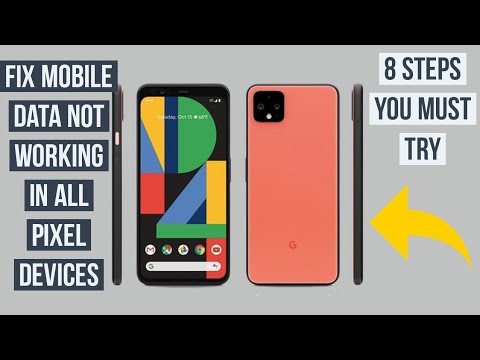
Laipni lūdzam citā mūsu problēmu novēršanas sērijas daļā, kuras mērķis ir palīdzēt mūsu lasītājiem, kuriem pieder #Google # Pixel3XL, novērst problēmas, ar kurām viņi saskaras ar savu tālruni. Šis ir nesen izlaists modelis, kas vislabāk pazīstams ar lielu 6,3 collu P-OLED displeju, kas ir saderīgs ar HDR10. Zem pārsega ir Snapdragon 845 procesors apvienojumā ar 4 GB RAM, kas atvieglo daudzuzdevumu veikšanu ar lietotnēm. Lai gan šī ir stabila veiktspēja, ir gadījumi, kad var rasties noteikti jautājumi, kurus mēs šodien pievērsīsimies. Šajā mūsu problēmu novēršanas sērijas pēdējā daļā mēs pievērsīsimies Pixel 3 XL pilienu mobilo datu / Wi-Fi savienojuma problēmai.
Ja jums pieder Google Pixel 3 XL vai kāda cita Android ierīce, sazinieties ar mums, izmantojot šo veidlapu. Mēs ar prieku jums palīdzēsim ar visām jūsu ierīces bažām. Tas ir bezmaksas pakalpojums, ko mēs piedāvājam bez pievienotām virknēm. Tomēr mēs lūdzam, kad sazināties ar mums, mēģiniet būt pēc iespējas detalizētākam, lai varētu veikt precīzu novērtējumu un sniegt pareizu risinājumu.
Kā novērst Google Pixel 3 XL pilienus mobilo datu / Wi-Fi savienojumu
Problēma:Tāpat kā daudzi citi ir ziņojuši, man ir divas saistītas problēmas ar manu Pixel 3 XL. Tālrunis bieži pārtrauc LTE savienojumu un piespiež mani atgriezties bloķēšanas ekrānā, pēc tam gandrīz nekavējoties atjauno savienojumu. (Ar 2-3 bāru signāla stiprumu.) Turklāt, lai arī man ir ļoti spēcīgs wifi signāls, tālrunis regulāri pārtrauc wifi savienojumu, desmitiem reižu dienā. Esmu izskatījis visas problēmu novēršanas rokasgrāmatas, tostarp vairākus rūpnīcas atiestatījumus, rezerves tālruni un rezerves SIM karti. Jaunā sim karte darbojās apmēram 24 stundas, tad sāka rasties tās pašas kļūdas.
Risinājums: Pirms šīs problēmas novēršanas vislabāk ir pārliecināties, vai tālrunis darbojas ar jaunāko programmatūras versiju. Ja ir pieejams atjauninājums, vispirms tas ir jāielādē un jāinstalē tālrunī.
Pārbaudiet, vai problēma rodas citā apgabalā
Dažreiz mobilie dati jūsu atrašanās vietā pašlaik nav tik labi, tāpēc tālrunis atmetīs signālu. Lai pārbaudītu, vai tieši tas rada problēmu, mēģiniet pāriet uz citu apgabalu, kurā, kā zināms, ir lielisks LTE signāls. Jums vajadzētu arī mēģināt izveidot savienojumu ar citu Wi-Fi tīklu šajā citā apgabalā, lai novērstu maršrutētāja radītās problēmas iespējamību.
Atiestatīt tīkla iestatījumus
Ja problēma joprojām pastāv, mēģiniet atiestatīt tālruņa tīkla iestatījumus. Tas parasti tiek veikts, ja tālrunim rodas problēmas saistībā ar tiešsaistes savienojumu.
- Sākuma ekrānā pieskarieties un velciet uz augšu, lai parādītu visas lietotnes.
- Atveriet sadaļu Iestatījumi - Sistēma - Papildu
- Pieskarieties vienumam Atiestatīt opcijas
- Izvēlieties Atiestatīt Wi-Fi, mobilo un Bluetooth
- Pieskarieties vienumam Atiestatīt. Ja tiek prasīts, ievadiet PIN, paroli vai rakstu.
- Pieskarieties vienumam Atiestatīt, lai apstiprinātu.
Pārbaudiet, vai problēma rodas drošajā režīmā
Ir gadījumi, kad lejupielādētā lietotne var izraisīt šo problēmu. Lai pārbaudītu, vai tas tā ir, tālrunis jāieslēdz drošajā režīmā, jo šajā režīmā ir atļauts darboties tikai iepriekš instalētām lietotnēm.
- Sākuma ekrānā nospiediet un turiet ieslēgšanas / izslēgšanas taustiņu.
- Atlaidiet ieslēgšanas / izslēgšanas taustiņu, pēc tam pieskarieties barošanas izslēgšanas taustiņam.
- Izlasiet ziņojumu Pārstartēt drošajā režīmā un pieskarieties Labi.
- Ierīce izslēgsies un restartēsies drošajā režīmā.
Ja problēma šajā režīmā nerodas, to var izraisīt lejupielādētā lietotne. Uzziniet, kāda ir šī lietotne, un atinstalējiet to.
Veiciet rūpnīcas atiestatīšanu
Pēdējais apsveramais problēmu novēršanas solis ir rūpnīcas atiestatīšana. Tas atjaunos tālruņa sākotnējo rūpnīcas stāvokli. Pirms veicat šo darbību, noteikti dublējiet tālruņa datus.
- Turiet ieslēgšanas / izslēgšanas pogu, līdz tālrunis ir izslēgts
- Dažas sekundes turiet nospiestu barošanas pogu un skaļuma samazināšanas pogu
- Pagaidiet, līdz ekrānā tiek parādīts ātrās sāknēšanas režīms
- Atlaidiet pogas
- Atlasiet atkopšanas režīmu
- Pagaidiet, līdz tiek parādīts Android robota attēls
- Turiet nospiestu barošanas pogu un pēc tam nospiediet skaļuma palielināšanas pogu
- Atlasiet Wipe Data / Factory Reset
- Atlasiet Jā
- Atlasiet Pārstartēt sistēmu tūlīt
Gadījumā, ja iepriekš minētās darbības neizdodas novērst problēmu, tālrunis būs jānogādā servisa centrā un jāpārbauda, jo to jau var izraisīt kļūdains aparatūras komponents.
Sūtiet mums savus jautājumus, ieteikumus un problēmas, ar kurām esat saskāries, lietojot savu Android tālruni. Mēs atbalstām visas Android ierīces, kas šodien ir pieejamas tirgū.Neuztraucieties, par jūsu jautājumiem mēs neiekasēsim jums vienu santīmu. Sazinieties ar mums, izmantojot šo veidlapu. Mēs izlasām katru saņemto ziņojumu, taču nevaram garantēt ātru atbildi. Ja mēs varējām jums palīdzēt, lūdzu, palīdziet mums izplatīt vārdu, daloties ar saviem ierakstiem ar draugiem.


